Hvad er en Instagram Creator-konto?
Instagram Skaberkonti ligner det sociale netværks Business-konti, men er rettet mod individuelle Instagram influencers, kunstnere, indholdsskabere og offentlige personer i stedet for store virksomheder, brands og organisationer.
Hvem er Instagram Creator-profiler til?
Instagram Creator-konti er for personer med et stort antal følgere, som ønsker at skabe deres egen personlige virksomhed eller brand. Instagram influencers er den tilsigtede brugerbase for sådanne konti. Store organisationer og virksomheder er bedre egnet til Instagram Business-konti.
Den største forskel mellem Creator- og Business-konti er Instagram-butiksfunktionen, som kun er tilgængelig for virksomhedskontoejere. Hvis du vil drive en butik på Instagram, skal du bruge en Business-konto.
Der er ingen grænser for, hvem der kan have hvilken slags Instagram-konto. Så hvis du vil, kan du prøve hver type for at se, hvilken der passer dig bedst.
Instagram Creator-profilfunktioner og begrænsninger
Instagram Creator-profilfunktioner adskiller sig lidt fra Business-profilindstillinger. Skaberprofiler er designet til personer, der selv administrerer deres Instagram-konti, uden et team til at støtte dem, men alligevel ønsker at få adgang til data for at hjælpe dem med at vokse deres profil og mærke og
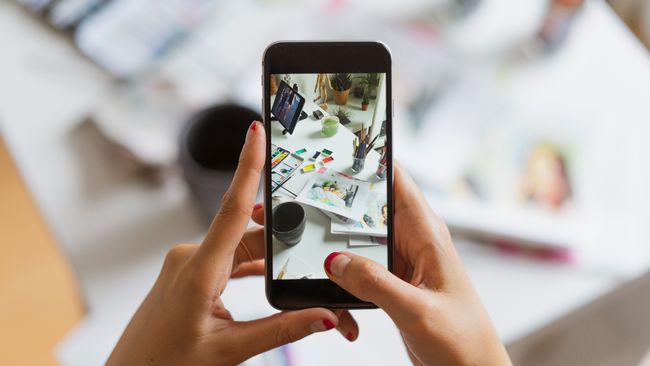
Westend61 / GettyImages
Her er de vigtigste funktioner, der er tilgængelige med en Instagram Creator-konto:
- Tilpasselige kategorietiketter: Vælg mellem jobkategorier såsom forfatter, skuespiller eller videospilindholdsskaber, eller deaktiver muligheden helt.
- Kontaktmuligheder: Vælg hvilke kontaktoplysninger, hvis nogen, du vil have vist på din profil.
- Bedre indsigt: Mere nuanceret data til at spore, hvilke indlæg der klarer sig godt, og hvornår brugere ikke følger dig eller følger dig.
- Indbakke filtermuligheder: Primære og Generelle faner føjes til Instagram DM-indbakken til sortering af beskeder.
- Hurtige svar: Vælg mellem en række forudskrevne svar, når du svarer på DM'er.
- Anmod om filterindstillinger: Sorter dine anmodninger efter kontoens betydning og dato.
- Influencer-indlæg, der kan købes: Tilføj købbare tags til dine indlæg, der linker til en anden kontos butik. Disse tags kan være effektive, når du forsøger at tjene penge på Instagram med sponsorerede opslag.
Selvom adskillige funktioner kan appellere til solo-skabere eller influencers med en skaberkonto, er der nogle begrænsninger. For eksempel:
- Mangel på tredjeparts app-support: Creator-kontoens API understøttes ikke af tredjeparter. Hvis du administrerer en Instagram Business-konto via en tjeneste som f.eks Hootsuite eller Medvind, kan du ikke bruge tjenesten, hvis du skifter til en skaberkonto.
- Ingen Instagram Shop-funktion: Til drive en butik fra din Instagram-profil for at sælge dine produkter skal du have en Instagram Business-konto.
Sådan skifter du til en Instagram Creator-konto
Enhver kan til enhver tid skifte deres personlige konto eller Business-konto til en skaberkonto. Omvendt kan enhver ændre deres skaberkonto tilbage til en virksomhedskonto eller personlig konto, når de vil. Ingen data går tabt, når du skifter kontotype.
Hvis din personlige Instagram-konto er privat, bliver den offentlig, hvis du skifter den til en skaberkonto. Alle afventende følgeanmodninger godkendes også øjeblikkeligt. Du kan ikke have en privat skaberkonto på Instagram.
Åbn den officielle Instagram-app på din iOS eller Android enhed.
Fra din Instagram-profil skal du trykke på hamburgermenu i øverste højre hjørne.
-
Tryk på Indstillinger.
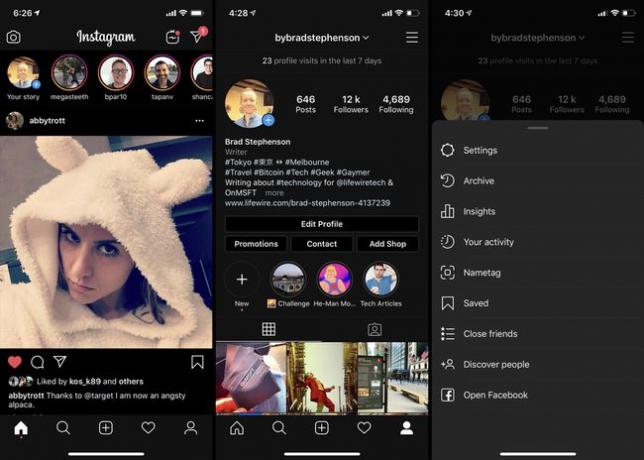
Tryk på Konto.
-
Tryk på Skift til skaberkonto.
Hvis du i øjeblikket har en almindelig personlig konto på Instagram, skal du trykke på Skift til professionel konto i stedet skal du trykke på Skaber.
-
Tryk på Næste.
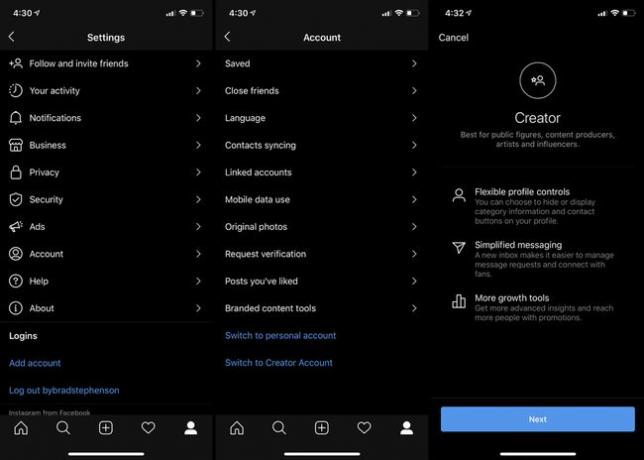
-
Tryk på den kategori, du vil have din Instagram-profil tilknyttet, og tryk derefter på Næste.
Denne kategori kan hjælpe Instagram med at vise dine opslag til brugere, der kan være interesserede i dit indhold.
-
Tryk på vippekontakterne for Vis kategorietiket og Vis kontaktoplysninger for at vise eller skjule disse oplysninger til andre brugere på din Instagram-profil.
Disse Instagram-profilkontroller kan ændres til enhver tid i fremtiden.
-
Tryk på Færdig.
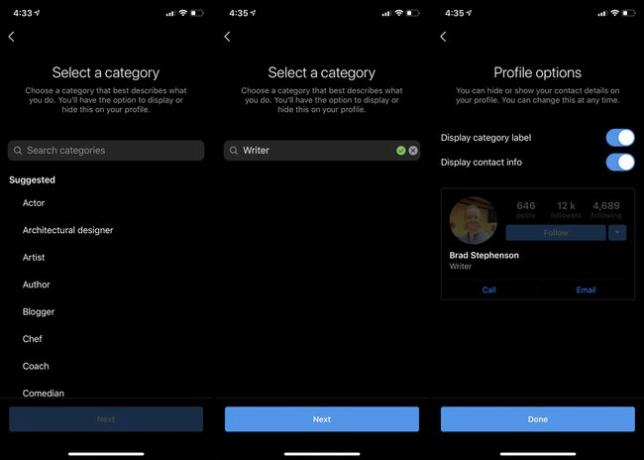
Din skaberprofil Instagram-konto vil nu være live. Hvis du beslutter dig for at vende din konto tilbage til en personlig profil eller en virksomhedskonto, skal du gentage disse trin og vælge de relevante muligheder i Indstillinger > Konto.
